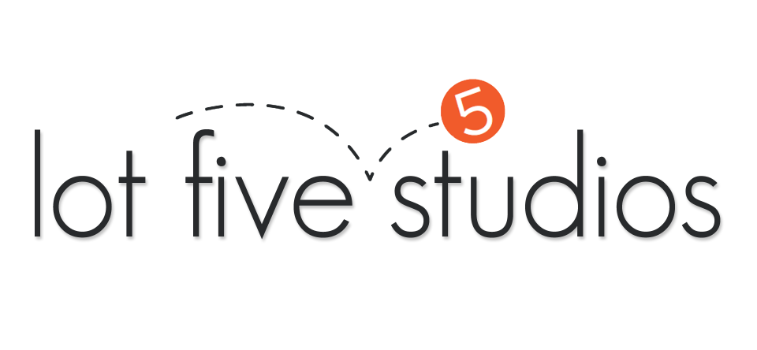Como Hacer Un Pedido de Pruebas Utilizando Nuestra Pagina de Pedidos
¿Emocionado por ver las imágenes de su hijo? Aquí hay una guía paso a paso para ayudarlo a navegar a través de nuestro pagina de pedidos fácil de usar. Si tiene preguntas adicionales, llámenos.

Accediendo Sus Pruebas Via Código Online
Una vez que haya llegado a nuestro pagina web, necesitará su Código Online y su correo electrónico para acceder a las pruebas de su estudiante.
El CÓDIGO de su estudiante es específico para su escuela y la temporada.
Consulte la información que recibió de la escuela para obtener su contraseña única de estudiante o contáctenos.
Ingrese este código y su correo electrónico para iniciar sesión en la galería.
Por favor asegúrese de ingresar su correo electrónico correctamente ya que los recibos y las descargas (si se compraron) se enviarán a esta dirección.

Notas important en el Mensaje de Bienvenido
Una vez que haya iniciado sesión, aparecerá un cuadro de mensaje emergente. Este cuadro contiene información importante que incluye fechas de vencimiento de pedidos y / o información de retoma, tiempos de entrega, etc. Lea detenidamente y tome nota de las fechas de vencimiento que le correspondan.
Ahora, a las pruebas! Cuando esté listo, haga lo siguiente:

1. Ver y Marca Favoritos
Eche un vistazo a sus pruebas haciendo clic en cualquier miniatura para agrandar. Las flechas a cada lado de la imagen ampliada lo moverán a la siguiente foto. Si lo prefiere, puede seleccionar su imagen favorita haciendo clic en el icono del corazón en la esquina superior derecha de la imagen.
Tenga en cuenta que estas son vistas previas de baja resolución y su producto final entregado será de alta calidad.

2. Haga click en el botón verde "Comprar Ahora" en la parte inferior izquierda de la pagina.

3. Elija El Producto Que Desea Ordenar
La pagina web le mostrará un menú de productos: haga su selección de productos haciendo click en el botón "Seleccionar Paquete / Artículo". Asegúrese de desplazarse hacia abajo para ver archivos digitales y otros regalos divertidos para elegir.

4. Elija Una Imagen Para Cada Producto
Debes seleccionar una imagen para cada articulo que ordene. Para hacerlo así, oprime en las imagen localizado en la parte derecha de la pagina para hacer su selección.

5. Añadir al Carro
La imagen seleccionada se completará en el grupo de imagen principal más grande.
Coloque estos artículos en su carrito de compras antes de pasar al siguiente paso.

6. Niños Addicionales
Para acceder a la galería de otro niño, busque el enlace "Cambiar galería" con las flechas azules en la parte superior central de la página. Ingrese el código online del próximo niño según la información que recibió de la escuela.
Por Favor Notar: Debe colocar el pedido del primer niño en el carrito de compras o no se guardará.
Repita los pasos del 1 al 5 para cada niño adicional.
Cuando haya terminado con sus selecciones, haga clic en el botón verde "Pagar" en la parte inferior derecha de la página.

7. Complete Los Detalles de Su Pedido Final
Lanzamiento de modelo
¿Quiere ver a su hijo en el próximo póster o página web de Lot Five Studios? Utilizamos las imágenes reales de los estudiantes que fotografiamos cuando promocionamos las próximas tomas o en nuestro catálogo de productos en línea. No se preocupe, nunca usamos ninguna información de identificación como nombres o edades. Decir "Sí" nos permitirá usar la imagen de su hijo en futuros carteles, marketing web, publicaciones de Facebook y similares. Pero no hay presión; Siempre es tu elección.
Inscríbase al boletín
¡Nuestros suscriptores obtienen la información más reciente sobre sus propias noticias del día de los retratos escolares, incluido el pedido de acceso antes que los demás! También le informamos sobre las próximas sesiones fotográficas de Lot Five Studios, incluido el Día del retrato familiar, y nuestra famosa "Happy Hour Headshots" para una nueva foto profesional de perfil de LinkedIn. Nunca le enviamos spam ni vendemos sus datos de correo electrónico. Nuestros boletines salen tres veces al año, ¡así que esté atento! ¡Di "Sí" y te pondremos en la lista!
Por último, complete la información de facturación. Para obtener información específica sobre la entrega, consulte el mensaje de la galería de apertura al iniciar sesión o la información enviada desde su escuela. Para reducir los errores, complete toda la información requerida para cada niño, si así lo solicita.
¡Y tu estas listo! Camino a seguir. Si tiene alguna pregunta, haga click en el botón a continuación para contactarnos. ¡Gracias!